
Cara Download Aplikasi di HP Samsung Galaxy Secara Efektif

Mendapatkan aplikasi baru membuat ponsel pintar Samsung Anda benar-benar canggih. Baik Anda sedang menyiapkan perangkat baru atau menyesuaikan ponsel Anda sehari-hari, mengunduh aplikasi memungkinkan Anda mengakses berbagai alat untuk komunikasi, hiburan, produktivitas, dan banyak lagi. Dari streaming acara favorit hingga mengelola tugas pekerjaan, aplikasi yang tepat mengubah ponsel Anda menjadi asisten yang dipersonalisasi.
Samsung menawarkan beragam cara untuk mengunduh aplikasi - melalui Galaxy Store resminya, Google Play Store yang populer, secara manual melalui berkas APK, atau menggunakan alat desktop profesional. Setiap metode memiliki keunggulannya sendiri, tergantung kebutuhan Anda. Dalam artikel ini, kami akan membahas keempat cara tersebut secara detail agar Anda dapat mengunduh aplikasi di Samsung dengan mudah dan aman.
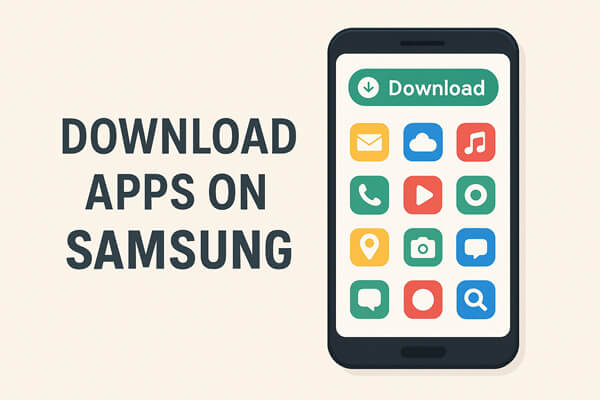
Galaxy Store adalah pasar aplikasi milik Samsung yang dirancang khusus untuk pengguna Samsung. Toko ini mencakup aplikasi yang dioptimalkan untuk perangkat Samsung, Tema Galaxy, dan tampilan jam eksklusif untuk Galaxy Watch.
Langkah-langkah terperinci untuk mengunduh aplikasi di Samsung dengan Galaxy Store:
Langkah 1. Buka kunci ponsel Samsung Galaxy S25 Anda dan buka aplikasi Galaxy Store. Aplikasi ini biasanya ada di layar beranda atau di folder Aplikasi.
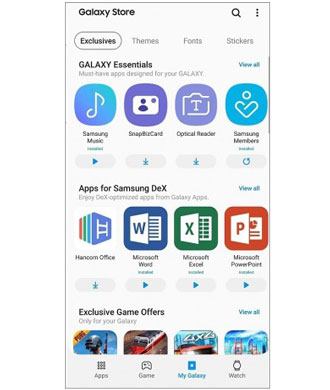
Langkah 2. Ketuk ikon "Cari" di bagian atas dan masukkan nama aplikasi yang ingin Anda unduh.
Langkah 3. Pada halaman aplikasi, ketuk "Instal" dan tunggu prosesnya selesai.
Langkah 4. Setelah selesai, ketuk "Buka" untuk langsung meluncurkan aplikasi.
Catatan: Anda dapat masuk dengan akun Samsung Anda untuk menyinkronkan pembelian dan pembaruan aplikasi di beberapa perangkat.
Google Play Store adalah sumber yang paling umum digunakan dan paling aman untuk mengunduh aplikasi Android . Toko ini menawarkan jutaan aplikasi, game, film, dan buku terverifikasi, yang diperbarui secara otomatis untuk Anda.
Langkah-langkah untuk mengunduh aplikasi dari Google Play:
Langkah 1. Luncurkan aplikasi Google Play Store.
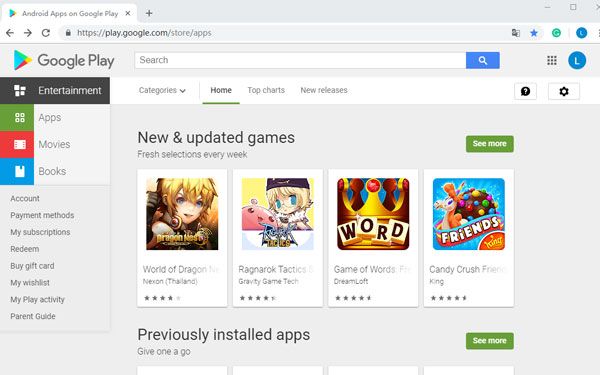
Langkah 2. Ketuk bilah "Cari", ketik nama aplikasi yang Anda inginkan, lalu tekan "Enter".
Langkah 3. Ketuk aplikasi, periksa nama pengembang untuk memastikan itu versi resmi, lalu pilih "Instal".
Langkah 4. Setelah terinstal, ikon aplikasi akan muncul di daftar aplikasi Anda.
Selain mengunduh aplikasi, Google Play juga memberi Anda fleksibilitas dalam cara mengelolanya - Anda dapat mengaktifkan atau menonaktifkan pembaruan otomatis, memilih untuk mengunduh aplikasi hanya melalui Wi-Fi, dan bahkan bergabung dengan program beta untuk merasakan fitur baru sebelum orang lain.
Jika suatu aplikasi tidak tersedia di wilayah Anda, atau belum ada di Google Play atau Galaxy Store, Anda dapat menginstalnya secara manual melalui file APK - paket instalasi untuk aplikasi Android .
Langkah-langkah untuk menginstal file APK di Samsung:
Langkah 1. Kunjungi situs tepercaya seperti APKMirror atau APKPure menggunakan browser Anda.
Langkah 2. Unduh file APK aplikasi yang diinginkan.
Langkah 3. Buka "Pengaturan" > "Keamanan" > "Instal aplikasi yang tidak dikenal", pilih peramban Anda, dan aktifkan izin.

Langkah 4. Buka "File Saya" > "Unduhan", ketuk file APK, lalu pilih "Instal".
Langkah 5. Tunggu instalasi selesai dan ketuk "Buka".
Catatan: Hindari mengunduh APK dari sumber yang tidak terverifikasi untuk mencegah malware atau risiko keamanan.
Terkadang, mengunduh aplikasi langsung ke ponsel Samsung bisa merepotkan, terutama jika Anda ingin mengelola atau memasang beberapa aplikasi sekaligus. Dalam kasus seperti ini, menggunakan alat manajemen berbasis komputer adalah cara yang lebih cerdas dan cepat.
Salah satu solusi yang paling direkomendasikan adalah Coolmuster Android Assistant , program manajemen Android komprehensif yang memungkinkan Anda memasang, mencopot pemasangan, dan mencadangkan aplikasi dari komputer Anda.
Fitur utama Coolmuster Android Assistant
Bagaimana cara mengunduh aplikasi di ponsel Samsung saya dengan Coolmuster Android Assistant ?
01 Unduh dan instal Coolmuster Android Assistant di komputer Anda.
02 Hubungkan ponsel Samsung Anda ke komputer melalui USB atau Wi-Fi. Anda mungkin perlu mengaktifkan USB debugging di ponsel Samsung Anda agar dapat dideteksi oleh program. Jika sudah diatur, Anda dapat melanjutkan ke langkah berikutnya.

03 Setelah Samsung Galaxy dikenali dan diidentifikasi oleh Coolmuster Android Assistant , semua data yang sudah ada di perangkat akan muncul di jendela tersendiri (ini termasuk musik, video, foto, kontak, dan banyak lagi).

04 Sekarang, Anda perlu mengeklik "Aplikasi" di menu utama. Klik "Instal", telusuri berkas APK yang tersimpan di komputer Anda, dan konfirmasi. Aplikasi yang dipilih akan otomatis terpasang di perangkat Samsung Anda.

Setelah menyelesaikan langkah-langkah ini, Anda dapat menonton tutorial video di bawah ini untuk demonstrasi yang lebih jelas.
1. Di mana toko aplikasi pada ponsel Samsung?
Anda dapat menemukan ikon Galaxy Store di layar beranda atau di menu Aplikasi. Ini adalah toko aplikasi resmi Samsung.
2. Apakah saya memerlukan akun Samsung untuk mengunduh aplikasi?
Ya, akun Samsung diperlukan untuk mengunduh Galaxy Store, rekomendasi aplikasi yang dipersonalisasi, dan menyinkronkan pembelian di seluruh perangkat.
3. Bisakah saya mengunduh aplikasi tanpa Wi-Fi di Samsung?
Ya, Anda bisa menggunakan data seluler untuk mengunduh aplikasi dari Galaxy Store atau Google Play. Namun, perlu diingat bahwa unduhan aplikasi berukuran besar dapat menghabiskan kuota data yang signifikan, jadi disarankan untuk menggunakan Wi-Fi untuk berkas berukuran besar.
4. Mengapa saya tidak dapat memasang aplikasi di ponsel Samsung saya?
Ada beberapa kemungkinan: penyimpanan perangkat Anda mungkin penuh, versi Android Anda mungkin sudah usang, atau aplikasinya mungkin tidak kompatibel dengan perangkat Anda. Coba bersihkan cache, perbarui OS Anda, atau unduh versi APK aplikasi dari sumber tepercaya.
Ada beberapa cara untuk mengunduh aplikasi di ponsel Samsung - mulai dari Galaxy Store untuk aplikasi eksklusif Samsung, hingga Google Play untuk jutaan judul tepercaya, atau berkas APK untuk aplikasi yang tidak tersedia di wilayah Anda. Setiap opsi menawarkan fleksibilitas, tetapi juga memiliki batasan tertentu, seperti masalah kompatibilitas atau penyimpanan.
Jika Anda mencari cara yang lebih cepat dan praktis untuk memasang atau mengelola aplikasi, Coolmuster Android Assistant adalah pilihan yang tepat. Aplikasi ini memungkinkan Anda memasang, menghapus, atau mencadangkan aplikasi Android langsung dari komputer, serta mengelola kontak, pesan, foto, dan lainnya—semuanya hanya dengan satu klik. Dengan alat ini, mengunduh dan mengelola aplikasi di Samsung menjadi lebih lancar, aman, dan jauh lebih efisien.
Artikel Terkait:
Cara Mentransfer Aplikasi dari Samsung ke Samsung [Transfer Cepat]
Cara Mudah Menginstal Aplikasi di Android dari PC? [5 Solusi]
Cara Mentransfer Aplikasi dari Android ke Android [8 Metode Teratas]
Penginstal Aplikasi Android : Bagaimana cara mengunduh aplikasi di Android ?





